Hàm VLOOKUP là một trong những hàm phổ biến, thông dụng và được sử dụng nhiều nhất trong Excel. Một trong những công việc ứng dụng tối đa các tính năng của hàm này chính là quá trình quản lý, phân loại hàng hóa và cách tính đơn giá trong Excel với các mã hàng đó. Vậy thì hãy cùng Gitiho tìm hiểu tất cả các thông tin về cách tính đơn giá trong Excel bằng hàm Vlookup trong bài viết ngày hôm nay nhé!
Xem thêm: Khóa học Tuyệt đỉnh Excel giúp bạn làm chủ Excel sau 16h
Giới thiệu chung về hàm VLOOKUP trong Excel
Hàm VLOOKUP là gì?

VLOOKUP là viết tắt của V-Vertical (nghĩa là hàng dọc) và Look Up (nghĩa là tìm kiếm). Hàm VLOOKUP được sử dụng để tìm kiếm, tra cứu, dò tìm các dữ liệu trong bảng, phạm vi theo hàng dọc.
Hàm VLOOKUP có thể tuỳ ý sử dụng độc lập hoặc kết hợp với các hàm khác trong Excel.
Công thức hàm VLOOKUP trong Excel
Hàm VLOOKUP là một trong những hàm tham chiếu Excel thông dụng nhất giúp người dùng tìm kiếm dữ liệu trong trang tính. Công thức hàm như sau:
=VLOOKUP(lookup_value, table_array, col_index_ num, [range_lookup])
Trong đó:
- lookup_value là giá trị cần dò tìm.
- table_array là bảng giới hạn để dò tìm.
- col_index_num là số thứ tự của cột lấy dữ liệu trong bảng cần dò tìm, tính từ trái qua phải.
- range_lookup là giá trị Logic (TRUE=1, FALSE=0) xác định Excel cần so sánh, tìm kiếm chính xác hay so sánh, tìm kiếm tương đối với bảng giới hạn.
- Nếu Range_lookup = 1 (TRUE): So sánh tương đối.
- Nếu Range_lookup = 0 (FALSE): So sánh chính xác.
- Nếu bỏ qua đối này thì Excel hiểu là range_lookup = 1 một cách mặc định.
Xem thêm: Cách viết công thức VLOOKUP đơn giản, dễ hiểu qua các bước ví dụ
Cách tính đơn giá trong Excel bằng hàm VLOOKUP
Chúng ta có một ví dụ về bảng theo dõi bán hàng và bảng giá để thực hành tính đơn giá trong Excel bằng hàm VLOOKUP như trong hình dưới đây:

Nhiệm vụ của chúng ta là điền đúng giá tương ứng với các mã hàng vào trong bảng theo dõi bán hàng. Ta nhận thấy tại bảng giá, các mã hàng được hiển thị dưới dạng các ký tự ghép giữa 2 ký tự đầu và 2 ký tự cuối trong mã hàng tại bảng theo dõi bán hàng.
Đầu tiên, chúng ta cần xác định mã ghép tại bảng giá.
- Để lấy 2 ký tự đầu của mã hàng, chúng ta sử dụng hàm LEFT.
- Để lấy 2 ký tự cuối của mã hàng, chúng ta sử dụng hàm RIGHT.
Sau đó, chúng ta sử dụng hàm CONCAT để nối kết quả của hàm LEFT và hàm RIGHT vừa thực hiện:
=CONCAT(LEFT(A2,2),RIGHT(A2,2))
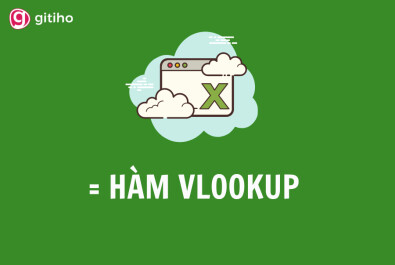
Tiếp theo, chúng ta sử dụng hàm VLOOKUP để tìm và tính đơn giá trong Excel dựa vào mã tạo bởi hàm CONCAT bằng công thức:
=VLOOKUP(CONCAT(LEFT(C3,2),RIGHT((C3,2)),$I$3:$K$6,3,0)
Trong đó:
lookup_value là kết quả hàm CONCAT.
lookup_array là bảng giá (I3:K6).
col_index_num là cột Đơn giá.
range_lookup là phương thức tìm kiếm chính xác theo mã hàng.
Kết quả như sau:
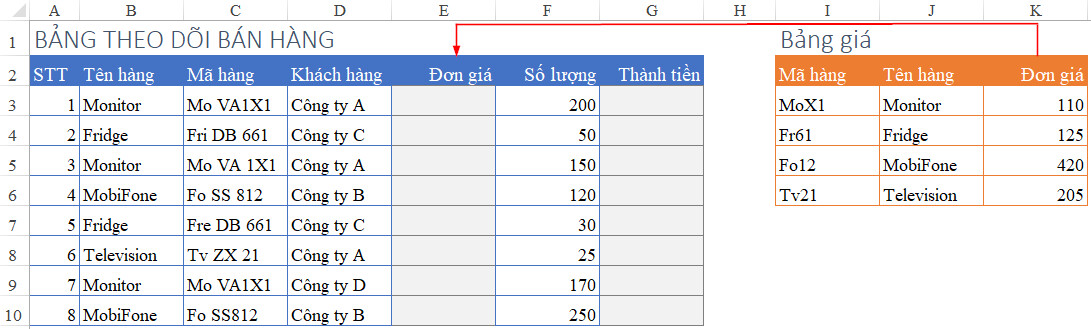
Xem thêm: Hướng dẫn cách dùng hàm VLOOKUP nâng cao
Các lỗi thường gặp khi thực hành hàm VLOOKUP
Một số lưu ý với hàm VLOOKUP trong Excel
Khi sử dụng hàm VLOOKUP để tìm kiếm giá trị trong Excel, bạn cần lưu ý các điểm sau đây:
- Hàm VLOOKUP không phân biệt chữ hoa và chữ thường.
- Danh sách tìm kiếm phải được sắp xếp trước khi sử dụng hàm.
- Hàm VLOOKUP chỉ tìm kiếm từ trái qua phải.
- Hàm VLOOKUP chỉ tìm kiếm và trả về giá trị đầu tiên xuất hiện.
- Số cột tìm kiếm trong công thức hàm phải nhỏ hơn hoặc bằng tổng số cột trong bảng tìm kiếm.
Tổng kết
Như vậy, qua bài viết trên đây chúng ta đã tìm hiểu “tất tần tật” những thông tin cơ bản về cách tính đơn giá trong Excel bằng hàm Vlookup. Theo dõi Gitiho.com thường xuyên để cập nhập và học tập thêm nhiều kiến thức về tin học văn phòng nữa các bạn nhé!